На сегодняшний день торрент – это один из самых удобных способов загрузки программ, файлов или игр. Его интерфейс позволяет разобраться с функционалом программы за несколько минут, однако что делать с загруженными играми пользователи не знают. Раньше было достаточно вставить диск в привод компьютера, чтобы появилось меню установки, а что теперь? Если Вы не знаете, как установить игру через торрент, то это руководство точно для Вас.

Игры на трекерах всегда выглядят по-разному: в виде установочного файла, архива или набора папок и файлов. Чтобы Вам было легче сориентироваться в руководстве, мы разделили его на несколько частей, каждая из которых посвящена своему типу скачанных файлов.
Вариант первый: установочный файл
Один из самых распространенных и привычных пользователю форматов установки – это запуск установочного файла. Выглядит игра в виде документа с расширением EXE, нажав на который, запустится мастер установки и удаления программ. Следуя нехитрым инструкциям, Вы оперативно настроите инсталляцию и все, что Вам останется – это дожидаться ее окончания.
НЕ ИСПОЛЬЗУЙ ТОРРЕНТ

Если размер файла не внушает доверия, и он не более 30Мб, то перед Вами загрузчик – небольшая программа, скачивающая игровой клиент напрямую с сервера разработчиков. Поэтому если Вы не готовы потратить несколько часов на загрузку игры, то ищите на торрент-трекерах уже скачанный архив приложения.
Вариант второй: архив
Архивы бывают двух типов: обычные и загрузочные. Методы работы с каждым из них совершенно разные, поэтому расскажем о них более подробно.
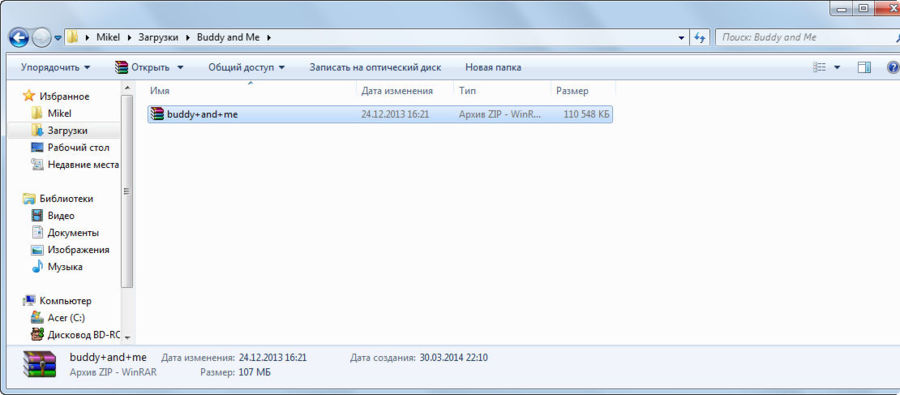
Обычные архивы – это папка файлов, которая была сжата специальным архиватором. Их легко определить по расширению: ZIP или RAR. Для того, чтобы разархивировать папку с игрой, Вам потребуется программа WinRAR: как только программа будет установлена, нажмите правой кнопкой мыши по архиву и выберите пункт «разархивировать в папку».
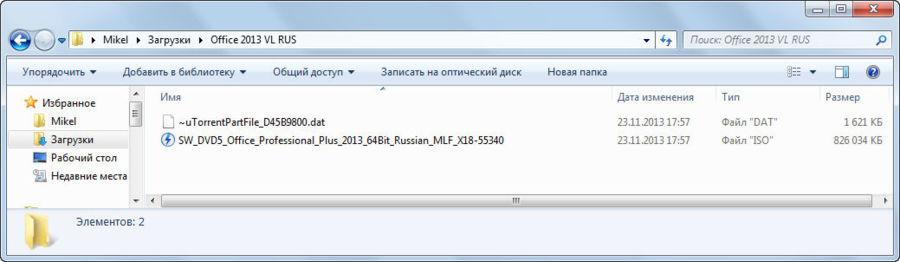
Архивы с расширением «ISO» — это загрузочные образы, которые имитируют диск в приводе Вашего компьютера. Раскрывать архив и копировать файлы не нужно – достаточно установить программу DAEMON Tools, чтобы смонтировать образ и запустить установку. Более подробные инструкцию Вы можете прочитать в руководстве: «Как смонтировать образ игры?».
Вариант третий: папка
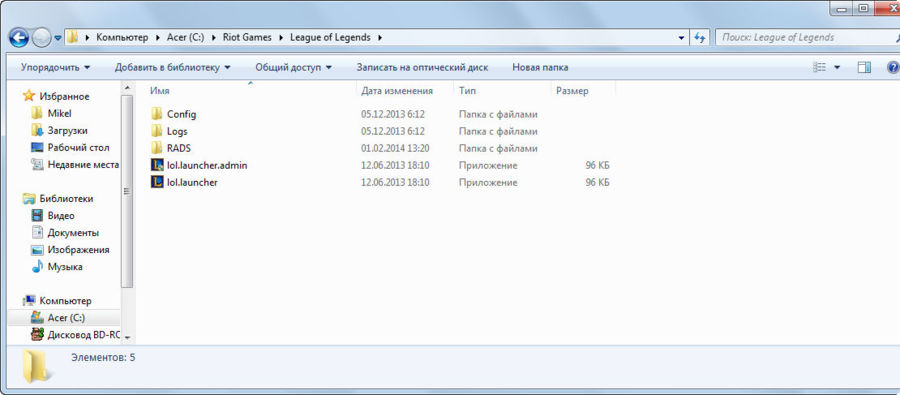
Если у человека возникают сложности с загрузкой или установкой определенной игры, то он бежит на торрент-трекер за полной и обновленной версией игрового клиента. Как правило, достаточно скачать торрент, чтобы на компьютере появилась папка с установленной игрой. Однако в некоторых случаях, можно наткнуться на скачанный установочник.
В таких случаях Вам необходимо отыскать в папке со скаченной игрой файл с расширением EXE. Пример названия фалов: setup.exe,WoW.exe,LoL.exe и так далее. При активации файла появиться мастер установки и удаления программ. Обратите внимание, что в папке может находиться несколько файлов с одинаковым расширением, поэтому их стоит проверять поочередно.
| Источник GameBuka | Обсудить |
Источник: gamebuka.com
Как установить игру, скачанную с торрента?
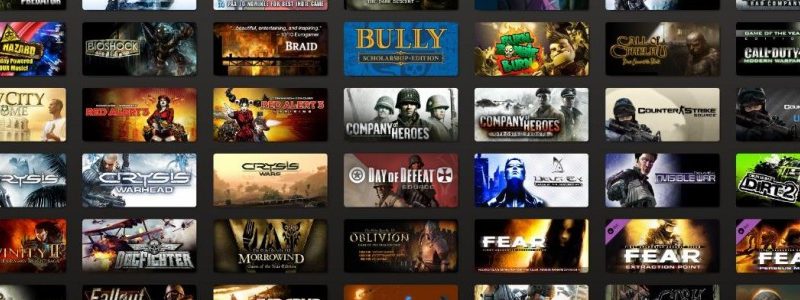
Многие начинающие пользователи уже освоили, что такое торрент и как им пользоваться, но это только полбеды. Самый первый вопрос геймера освоившего торрент, и решившего попробовать халяву «на вкус» — это как установить игру скаченную через торрент? Все просто друзья! Прочтите данную статью, и устанавливайте игры без проблем!
Загрузка завершена, игра благополучно сохранилась на жестком диске. Необходимо ее установить и подготовить к работе. Здесь разработчики игр могут предлагать как минимум три варианта установочных пакетов:
- Автоматический установщик игры
- Архив игры, требующий распаковки
- Образ игры, требующий монтирования
Первый вариант наиболее предпочтителен. Установить игру можно сразу, запустив файл инсталлятора. Обычно этот файл называется setup.exe и результатом его работы будет готовая к запуску игра. Практически все инсталляторы в процессе установки будут задавать вопросы о нюансах будущей работы игры: какой язык использовать в процессе установки, где именно создать папку с игрой, где разместить ярлыки программ, устанавливать ли вместе с игрой дополнительное программное обеспечение и т.п.
При желании можно вмешаться в ход установки, и указать на какой логический диск необходимо поместить файлы игры. Это может быть специально выделенный под игры раздел, или, при необходимости повышения быстродействия игры, даже отдельное устройство с быстрым диском. В частности, любители динамичных онлайн-игр устанавливают в систему SSD-диски и запускают игры именно с таких высокопроизводительных устройств. Давайте более подробно рассмотрим этот процесс.
Особенно внимательно следует читать предложения об установке вместе с игрой дополнительного программного обеспечения:
- С одной стороны это может быть предложение об обновлении системных библиотек или драйверов видеокарты (без таких обновлений игра может и не запустится).
- С другой стороны, часто вместе с игрой на компьютер можно установить абсолютно бесполезные утилиты, всего лишь из-за лени читать список идущих вместе с игрой программ.
Игра скачанная с торрента в виде архива
Второй вариант с архивом игры несколько удобнее для скачивания (архив качать проще и быстрее), однако потребует дополнительно использования программ по работе с архивами. Скорее всего, архив будет представлять собой один громадный файл с расширением rar, zip или 7z. Для начала установки игры необходимо распаковать архив с помощью любого архиватора. В качестве примера можно привести известную бесплатную программу 7 zip.
После распаковки архива на диске появятся одна или несколько папок, содержащих установочные файлы игры, в том числе уже знакомый нам инсталлятор setup.exe. Зачастую основная трудность при работе с архивом – это найти куда именно была распакована папка с игрой. Дальнейшие действия необходимо выполнять в соответствии с описанным выше первым вариантом установки.
Игра имеет формат образа диска
Еще более интересным может быть третий вариант установки игры в виде образа. Такой подход распространения игр с использованием торрент-сетей выбирается в тех случаях, когда игра отказывается работать без оригинального CD или DVD диска.
Цифровую копию оригинального диска называют образом диска. Для работы с образом диска в системе создается еще один виртуальный логический диск, в котором и будут хранится все файлы, необходимые для установки и дальнейшего использования игры. Создать виртуальный диск можно программой-менеджером виртуальных дисков. Пример такой программы – это популярный бесплатный набор утилит DAEMON Tools Lite.
Запустив Daemon tools lite необходимо указать операционной системе, что в ней появился еще один диск (виртуальный). Обычно это выполняется командой «Добавить виртуальный диск». После создания виртуального диска нужно указать файл для создания образа. В нашем случае это будет скачанный ранее образ диска с игрой (скорее всего расширение образа будет iso).
Далее с помощью любого файлового менеджера (например, Проводника Windows) необходимо зайти в только что созданный нами диск. На нем будет полная копия установочного компакт-диска игры и уже знакомый нам файл setup.exe. Все остальные действия по установке игры будут такими же, как и в первом варианте . Обратите внимание, для запуска игры нужно, чтобы виртуальный диск также был в системе, активизируйте его заранее!
Итак, основная проблема при скачивании игры с помощью торрент-сети – это выбор действительно интересных, захватывающих игр. Остальные шаги по закачке и установке понравившейся игры описаны в статье и легко могут быть выполнены любым компьютерным пользователем.
Источник: torrent-window.ru
Как скачивать с помощью торрента

В этом пошаговом руководстве вы узнаете, как скачать игру через торрент и установить её на свой компьютер, всего за несколько шагов.
Торрент очень популярен в России. Миллионы пользователей им пользуются из-за ощутимых преимуществ перед обычной загрузкой. Торрент (BitTorrent) – это протокол, позволяющий обмениваться файлами между пользователями по всему миру.
Как указать путь уже установленной игры?
Чтобы это сделать нужно открыть Steam и перейти в библиотеку. В ней находим игру, которая уже установлена на вашем компьютере ипуть к которой вы хотите указать.
Вам будет предложено ее установить. Нажимаем на эту кнопку.
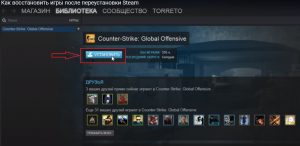
Нажимаем кнопку “Установить”
Далее откроется окно, в котором нужно выбрать папку, куда будет установлена игра. По умолчанию это папка с самим Steam. Но, нажав на стрелку справа, вы можете указать папку, в которой лежит уже установленная игра.
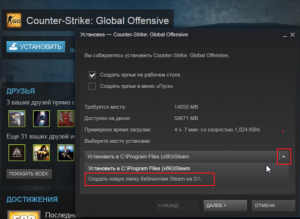
Выбираем локальный диск с установленной игрой
Самое интересное, что если у вас установленных игр несколько, то при единоразовом указании на примере одной игры, Steam автоматически определит и остальные, находящиеся в той же папке.
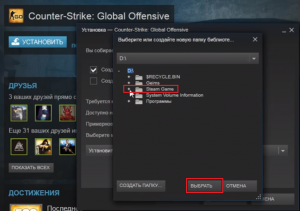
Указываем папку с игрой
Обратите внимание, что если у вас есть общая папка, скажем папка “Games” в которой есть несколько других папок с играми Steam, указывать нужно именно общую папку “Games”, а не папку конкретной игры. В противном случае вы увидите вот такую ошибку:
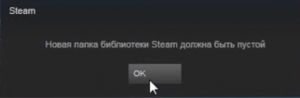
Ошибка “Папка библиотеки Steam должна быть пустой” при неправильном указании папки с игрой
Правильно указав папку с игрой и нажав “Далее” и затем “Готово” вы запустите процесс проверки содержимого папки с игрой, который довольно таки быстро закончится и кнопка “Установить” сменится кнопкой “Играть”.
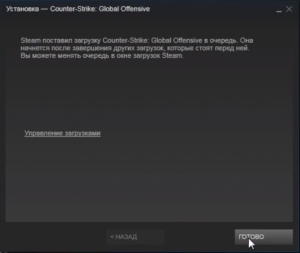
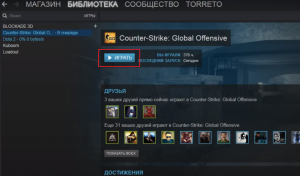
Кнопка “Установить” сменяется кнопкой “Играть” после проверки содержимого папки с игрой
Что нужно для запуска игр на компьютере.

Часто, для пользователя компьютера с операционной системой Windows, появляется проблема запуска графических и тяжелых программ, в том числе и игр. Рассмотрим основные решения.

1) Системные требования программ к компьютеру.
У всех игр или приложений прописываются минимальные и рекомендованные требования к оборудованию, системе компьютера для хорошего отображения, работы и вообще возможности запуска. Возьмем один из примеров и рассмотрим каждый пункт:

Чтобы найти все эти показания на своем компьютере и сравнить, открываем свойства, щелкнув правой кнопкой по ярлыку «Компьютер»:

Где увидим (на примере), что подходит:
Windows 10 (64 bit).
Процессор Intel с частотой 1,60 GHz — вроде слабоват до рекомендованной скорости — 2,60 GHz (Гигагерц в секунду), но в окне свойств отображается базовое значение. Чтобы узнать реальную скорость при загруженном процессоре, нужно при включении компьютера, сразу открыть диспетчер задач на вкладке «Производительность» — «ЦП», т.к. при запуске всех служб и программ, он работает около придела:

Как видим, чуть не дотягивает до рекомендуемой, но для современных игр, наличие 4 ядер у процессора может достаточно улучшить качество в игре, тем более в рекомендации указан двух ядерный всего (Core 2).
Размер ОЗУ нашего компьютера в 4 ГБ — оптимальный для требований игры.
Далее, идет требование к видеокарте и чтобы посмотреть — какая стоит у нас, открываем диспетчер устройств и находим — «Видеоадаптеры»:

Видеокарта NVIDIA GeForce 920M на порядок выше запрошенной (по последнему числу модели определяем).
Последние два параметра не должны вызывать непонимания, т.к. если все вышеуказанные параметры подходят, то и звуковая карта должна стоять на компьютере не старая, ну и про место на жестком диске для игры — предельно ясно написано!
Так же, хочу обратить внимание на саму Windows!
Кто бы что не старался говорить, но самая новая Windows 10 — усовершенствована, умеет оптимизировать работу процессора, оперативной памяти и имеет автоматические настройки для повышения производительности в тех же играх, поэтому — советую иметь именно ее на компьютере!
2) Дополнительное программное обеспечение — это набор пакетов, которые должны быть установлены на компьютере для возможности работы игр и других тяжелых графических программ.
В системах 8.1 и 10 многое входит в стандартные обновления, поэтому стоит установить последние.
Итак, этого обеспечения, довольно не мало, все ссылки на официальный сайт продуктов (не забывайте снимать галочки в установщиках, например, рекомендующийся поиск Bing):
Как устанавливать игры с кэшем на Android
Кэш – это специальный файл, в котором хранятся необходимые для правильной работы игры ресурсы: текстуры объектов, видеовставки, изображения и т.д. Разработчики создают кэш для своих приложений, чтобы объемные файлы не занимали слишком много места на внутренней памяти устройства. Если на странице с игрой вы видите ссылку на скачивание кэша, обязательно загрузите и установите его, иначе игра не будет работать.
- sdcard/gameloft/games – игры от Gameloft
- sdcard/glu – игры от Glu
- sdcard/Android/data – игры от Electronic Arts и некоторых других разработчиков.
Как установить кэш, если он находится не в архиве и не в папке
Часто кэш скачивается не в запакованном виде, а просто в виде файла OBB. В этом случае установка слегка усложняется:
1. Вы скачали APK-файл и кэш. Установили первый, но второй представляет собой файл с названием в стиле main.7610.com.rovio.battlebay.obb.

2. Тогда вам необходимо узнать ID игры и создать папку с ним в каталоге /Android/obb: переходим на страницу нужной вам игры в Google Play (в нашем случае — BattleBay); обращаем внимание на URL-адрес — play.google.com/store/apps/details?id=com.rovio.battlebay в нем и скрыт ID; текст ID игры написан после id= и до https://fobosworld.ru/kak-skachivat-s-pomoshhyu-torrenta/» target=»_blank»]fobosworld.ru[/mask_link]